 alla älskar nya saker. För mig köper jag nya prylar varje år, som den senaste iPhone, de nya surfplattorna, lite smart hårdvara, även nya Kindle.
alla älskar nya saker. För mig köper jag nya prylar varje år, som den senaste iPhone, de nya surfplattorna, lite smart hårdvara, även nya Kindle.
min första Kindle var Kindle Keyboard, fram till idag har jag köpt Kindle Touch, Kindle Paperwhite 1/3 och Kindle Voyage. Dessutom köpte jag också Kindle Fire och Fire HD 8.
när vi har mer än en Kindles, kan vi behöva överföra e-böcker bland dem. Och det finns olika situationer som om Kindle är registrerade under samma Amazon-konto.
den här artikeln kommer att täcka alla situationer när vi behöver överföra e-böcker från en Kindle till en annan, eller bland flera Kindles.
överför Kindle books köpta av dig
Two Kindles är registrerade under ebook-ägarens konto
om böckerna köps av dig och de två Kindles är alla registrerade under ditt Amazon-konto. Då behöver du inte göra något speciellt för att överföra de köpta böckerna mellan dina Kindles.
eftersom alla dina köpta Kindle-böcker sparas i ditt Kindle-moln och synkroniseras med alla dina Kindle-eReaders och läser appar automatiskt.
när du köper en Kindle-bok kan du på Amazons produktdetaljsida välja vilken Kindle som ska leverera den här boken till, då kommer boken att laddas ner på den Kindle. På andra Kindles ska du se boken i fliken ” alla ”(en annan flik är”nedladdad”).
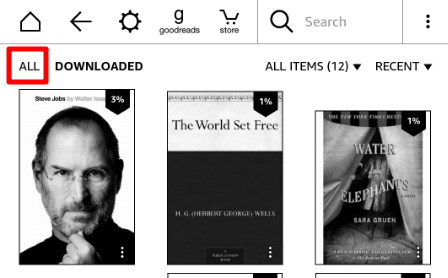
Lägg märke till, om du köper digitala tidskrifter, de kommer bara att dyka upp på din Kindle Fire tabletter och Kindle läsning apps, exklusive Kindle eReaders.
två Kindles är registrerade under olika konton
lösning a: Hyr boken till en annan Kindle
Amazon låter dig låna en bok till något Amazon-konto i 14 dagar, så om du har två Kindles och en av dem inte äger den här boken.
för att låna en bok till en annan Kindle måste du besöka Amazons officiella webbplats, logga in med kontot som äger boken och gå till sidan ”Hantera ditt innehåll och enhet”.
välj den bok du vill låna ut, klicka på knappen åtgärd (Visa som ”…”) och klicka på ”lån denna titel”.
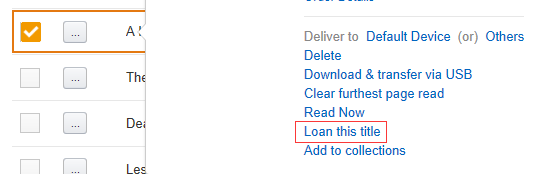
på den nya sidan måste du ange mottagarens Amazon-konto e-post, då skulle han få den här boken på några minuter.
boken kan bara lånas i 14 dagar, då försvinner den automatiskt från mottagarens Amazon-bibliotek.
lösning B. ta bort DRM och skicka eBook-filen till en annan Kindle
jag antar att många Kindle-ägare brukade försöka skicka eBook-filer från sin Kindle till en annan Kindle, men hitta en annan Kindle kan inte läsa den.
varför? DRM. En DRMed-bok kan bara läsas av bokens ägare, och den kan inte redigeras, konverteras eller ens skrivas ut.
om vi tar bort DRM från en Kindle-bok, kan den här boken läsas av alla Kindle. Här är en guide för att använda ett gratis verktyg för att ta bort Kindle DRM.
när du har tagit bort DRM får du en DRM-fri AZW3-eller Mobi-bok. Om boken är AZW4-fil, Vänligen den här artikeln.
Hur överför du den DRM-fria boken till en annan Kindle? Fortsätt läsa följande del.
överför DRM-fri Mobi / AZW3 / PDF-böcker
det finns flera metoder för att överföra en DRM-fri Mobi/AZW3/PDF-bok till Kindle. Dessa 3 format stöds av Kindle inbyggt, du needn ’ att konvertera formatet.
innan du följer guiden nedan, se till att du redan har fått DRM-fria Kindle-böcker på din dator.
Överför med USB-kabel till Kindle eReader
Detta är den mest pålitliga och omedelbara metoden, du behöver inte ansluta Kindle till WiFi, boken kommer att dyka upp på din Kindle omedelbart.
- Anslut Kindle (som du överför böcker till) till din dator med USB-kabeln. Din Kindle visas som externa USB-enheter.
- öppna Kindle-enheten och öppna sedan mappen ”Dokument”.
- leta reda på den DRM-fria e-bokfilen på din dator och kopiera och klistra in den i dokumentmappen i Kindle-mappen.
- mata ut din Kindle säkert från din dator.
- för Kindle eReaders, se till att du är på den nedladdade fliken för att visa ditt nedladdade Kindle-innehåll.
Överför med USB-kabel till Kindle Fire-surfplattor
- Anslut Kindle Fire-surfplattan (som du överför böcker till) till din dator med USB-kabeln. Din Kindle visas som externa USB-enheter.
- öppna Kindle-enheten och öppna sedan mappen ”docs”.
- leta reda på den DRM-fria e-bokfilen på din dator och kopiera och klistra in den i mappen ”docs”.
- mata ut din Kindle Fire säkert från din dator.
- för Kindle Fire tablet, kommer boken visas på startskärmen karusell, och även i ”böcker” app.
ett coolt trick du kanske vill veta: hur man visar bokomslag i Kindle Fire tablets hemskärmskarusell.
Amazons officiella skicka till Kindle-tjänster (fungerar för både Kindle och Kindle Fire)
om dina böcker sparas i din dator men du inte har en USB-kabel, ger Amazon flera trådlösa sätt att överföra dina böcker till Kindle.
bland dessa metoder behöver du bara ta reda på e-postvägen, eftersom den kan användas på vilken plattform som helst, och alla böcker som skickas via e-post sparas i ditt molnbibliotek, vilket innebär att du kan komma åt den från alla Kindle-eller Kindle-appar som är registrerade med samma konto, synkronisera den senast lästa sidan, anteckningar, höjdpunkter etc..
kontrollera Amazon ”skicka till Kindle” gratis tjänst.
överför DRM-fria EPUB-böcker
den traditionella och pålitliga metoden konverterar DRM-fria EPUB-böcker till Mobi/AZW3 först och överför sedan Mobi/AZW3-filen till Kindle.
för att konvertera EPUB till Kindle-format kan du använda Calibre eller några gratis online-omvandlare, du kan kontrollera jämförelse-och användarhandboken i den här artikeln.
förutom den traditionella metoden finns det ett trick som låter dig skicka EPUB-filer till Kindle med e-post, och Amazon skulle konvertera formatet åt dig.